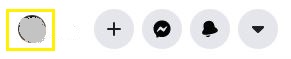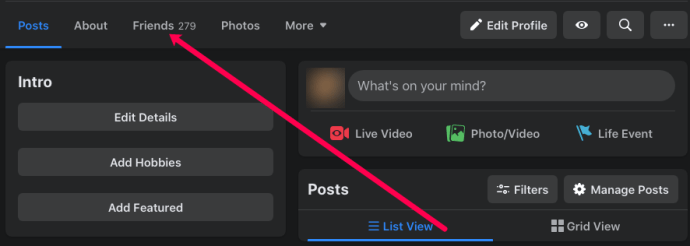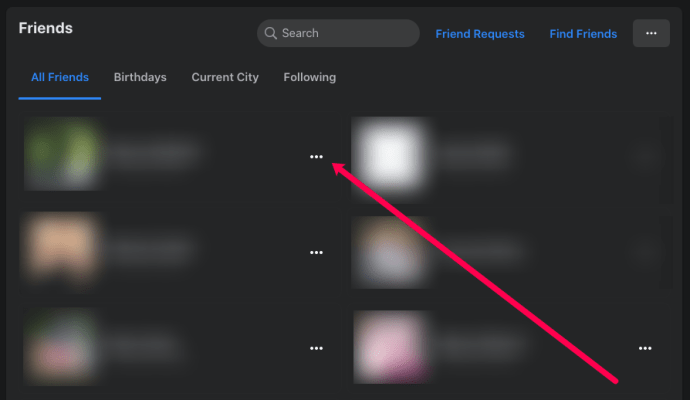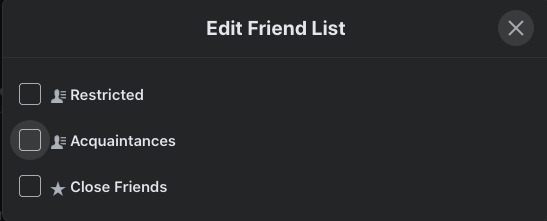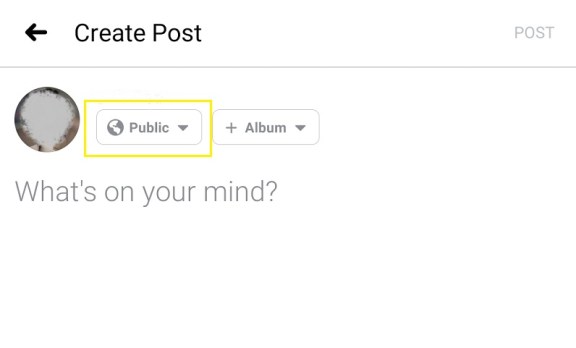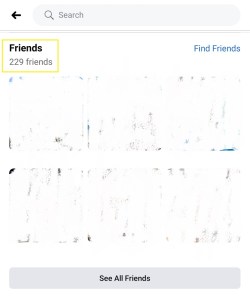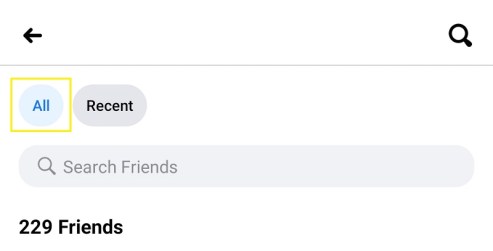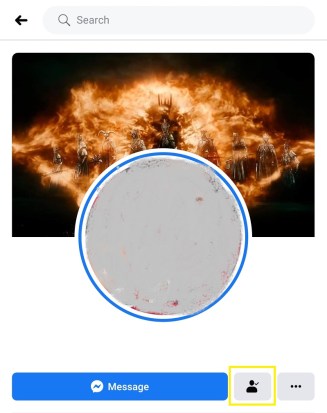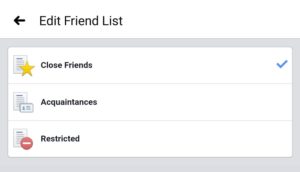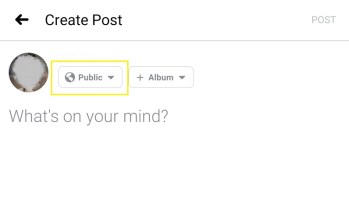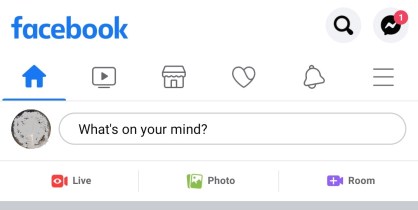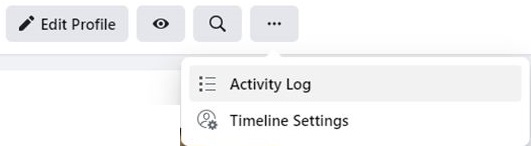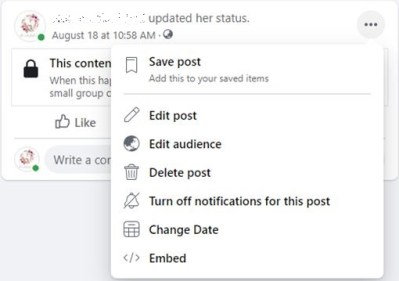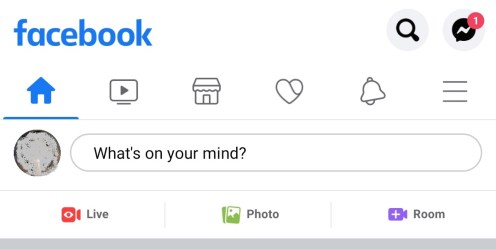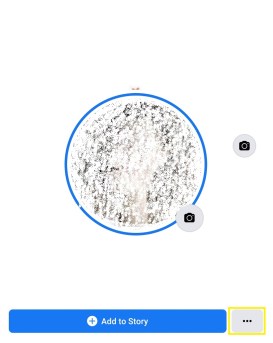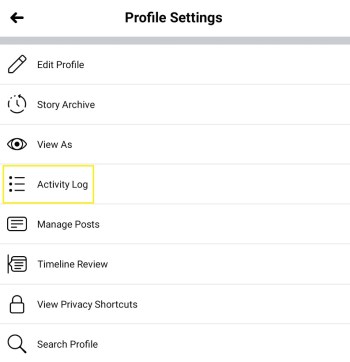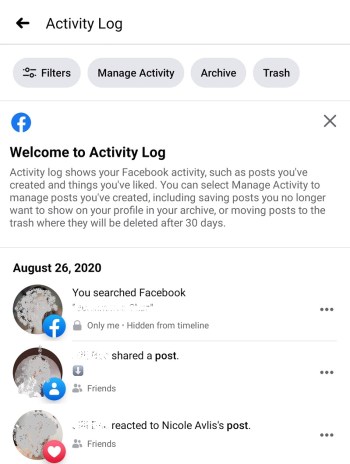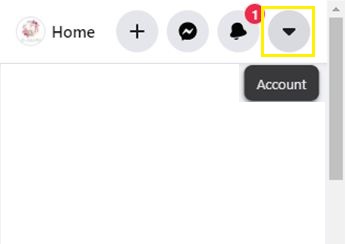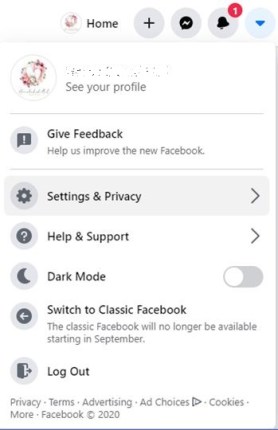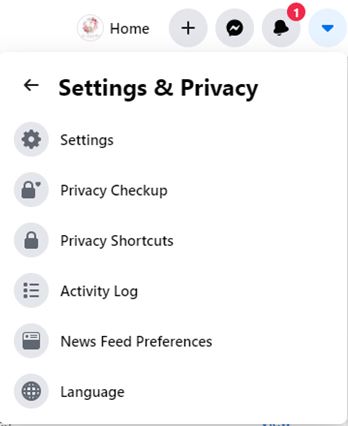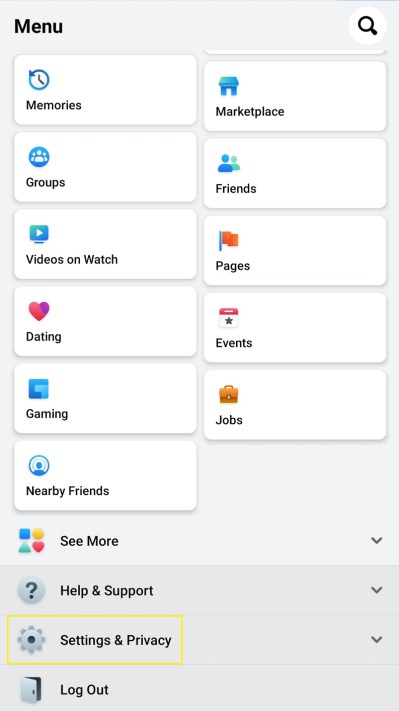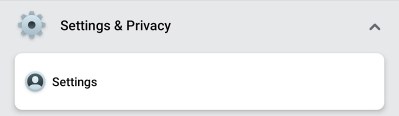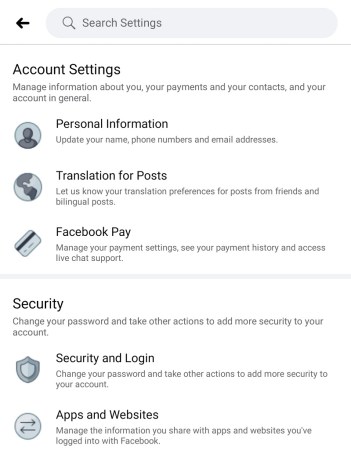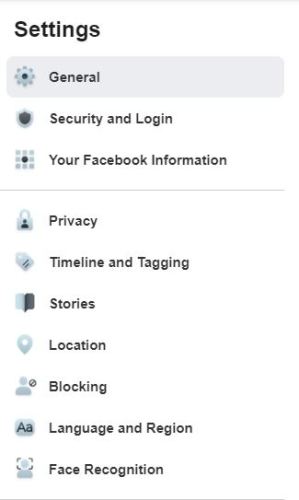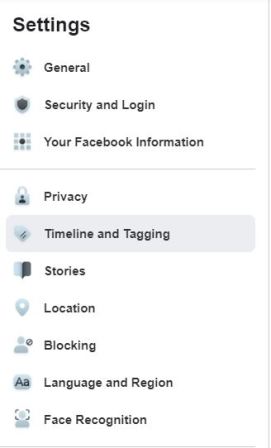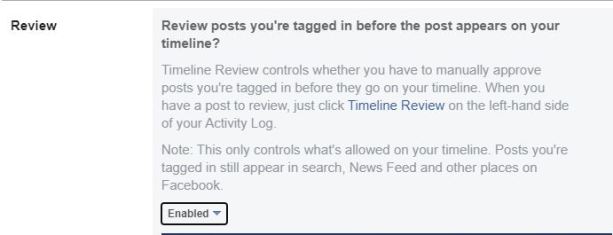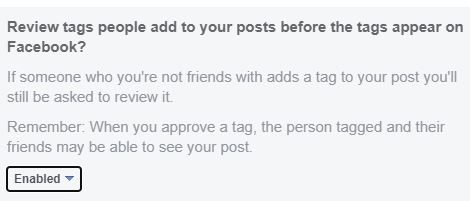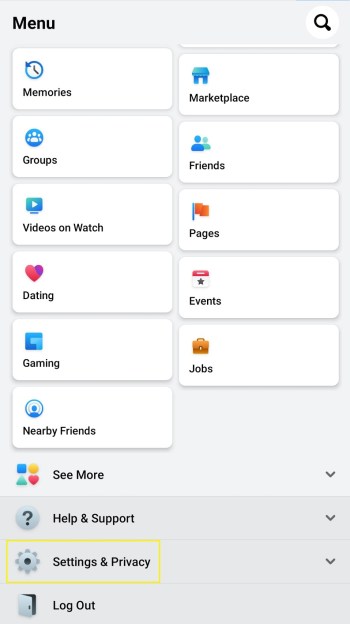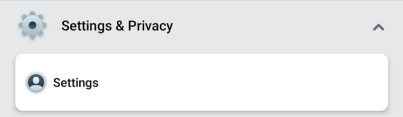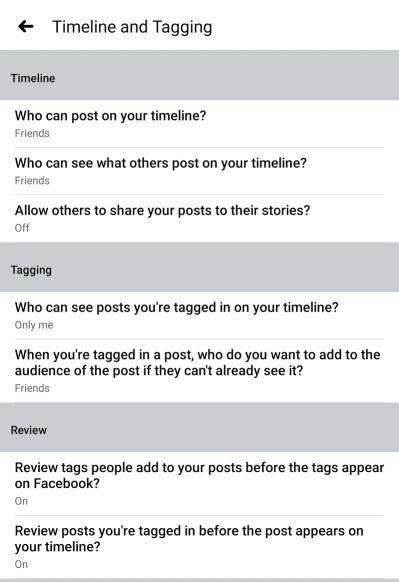Anda tidak boleh terlalu berhati-hati semasa menyiarkan sesuatu di Facebook. Acara dan gambar yang dimaksudkan untuk dikongsi dengan rakan atau keluarga dapat dengan mudah tersedia untuk umum. Terdapat tetapan yang dimaksudkan untuk mencegahnya, tetapi memeriksa setiap pos untuk melihat sama ada disetel ke 'Peribadi' cukup sukar.

Nasib baik, Facebook mempunyai pilihan untuk membolehkan anda melihat muat naik anda yang dapat dilihat oleh semua orang. Dalam artikel ini, kami akan menunjukkan kepada anda cara melihat Profil Facebook anda seperti yang orang lain, memberi anda kawalan terhadap kandungan yang anda publikasikan.
Melihat Profil Anda sebagai Umum di PC atau di Mac
Semasa menggunakan PC atau Mac, melihat profil anda sebagai pengguna, bukan pada Senarai Rakan anda adalah proses yang mudah. Untuk melakukannya, ikuti arahan berikut:
Buka Halaman Facebook anda. Klik pada profil anda.
Anda juga dapat mengetuk nama anda di Menu Atas, klik pada nama anda di Menu Kiri, atau klik pada Ikon Profil anda pada kotak Buat Teks Teks untuk mengakses halaman profil anda.

Klik menu tiga titik kemudian klik ‘Tetapan Profil dan Penandaan.’
Ini adalah jalan pintas terus ke pautan di mana anda dapat melihat profil anda kerana pengguna awam (bukan rakan) akan melihatnya.

Pilih Lihat Sebagai.
Tatal ke bawah halaman mencari pautan hiper ‘View As’ berwarna biru. Kemudian, klik.

Facebook kini harus menunjukkan kepada anda Profil Facebook anda seperti yang akan terlihat oleh seseorang yang bukan Rakan anda. Harus ada pesan di atas yang mengatakan: Seperti inilah profil anda: Umum.
Untuk keluar, klik butang belakang penyemak imbas anda atau klik x pada mesej. Anda juga boleh menavigasi terus ke laman Utama atau Profil anda dari sini.
Dulu ada pilihan untuk melakukan ini sebagai orang tertentu juga, tetapi terdapat celah yang memungkinkan penggodam mengakses halaman profil, dan ini telah dihapus. Sejauh ini Facebook belum mengaktifkan semula ciri ini untuk versi desktop, tetapi itu mungkin akan berubah dalam kemas kini yang akan datang.
Melihat Profil Anda sebagai Orang Awam, atau sebagai Orang Khusus di Mudah Alih
Facebook Mobile juga mempunyai ciri yang sama, walaupun mengaktifkannya sedikit berbeza. Inilah yang perlu anda lakukan:
Buka Aplikasi Facebook anda.
Pergi ke halaman profil anda
Buka Profil anda dengan mengetuk gambar Profil anda di sebelah kotak teks yang bertuliskan ‘Apa yang ada di fikiran anda?’ Atau mengetuk ikon Profil di menu atas. Ini adalah ikon di sebelah kiri loceng.

Ketik tiga titik di sebelah kanan + Tambahkan ke Cerita.

Ketik ‘Lihat Sebagai’.
Pada menu Tetapan Profil yang muncul, ketuk Lihat Sebagai. Ini akan memaparkan profil anda kerana seseorang yang tidak berada dalam Senarai Rakan anda akan melihatnya.

Ketik Panah Bawah untuk menukar pandangan
Mengetuk butang anak panah akan memberi anda pilihan untuk keluar dari tetapan 'Lihat Sebagai', atau membolehkan anda mengedit profil anda.

Sama seperti versi desktop, ‘View as Specific Person Option’ juga telah dikeluarkan kerana alasan keselamatan. Kemas kini masa depan mungkin mengubahnya, tetapi mulai sekarang, pilihan tersebut dilumpuhkan.
Mengapa Anda Ingin Melihat Profil Anda Sendiri sebagai Orang Lain?
Media Sosial telah banyak mengubah cara kita berkomunikasi dengan orang lain. Ini dibuat dengan memaparkan pemikiran dan tabiat harian kita yang kedua. Namun, menganggap apa yang kami muat naik boleh menyebabkan banyak risiko keselamatan bagi anda dan keluarga, dan tidak boleh diabaikan.
Orang memandang rendah jumlah data yang dapat dikumpulkan dari gambar sederhana. Tanda jalan, mercu tanda, atau hanya rumah di sekitarnya dapat memberikan lokasi anda kepada sesiapa yang cukup gigih untuk mencarinya. Belum lagi semua data lokasi yang boleh disembunyikan dalam fail gambar itu sendiri.
Sekiranya anda menyiarkan gambar hanya untuk dipamerkan kepada rakan, itu bagus dan bagus. Tetapi adalah satu kesalahan yang cukup mudah untuk melupakan untuk menukar kembali tetapan privasi setelah disahkan kepada umum. Melihat profil anda sebagai orang lain membolehkan anda melihat catatan yang telah anda sediakan untuk orang lain.
Dengan melakukan ini, anda dapat dengan cepat membuat keputusan sama ada siaran ini tidak boleh diserahkan ke profil awam anda atau kemudiannya dijadikan peribadi. Pilihan ‘Lihat Sebagai’ adalah alat yang membolehkan anda melihat semua siaran awam anda sekaligus dan menghilangkan kebiasaan memeriksa tetapan setiap pos.
Pilihan Tetapan Privasi Lain Yang Perlu Anda Perhatikan
Selain daripada fitur Lihat Sebagai, ada tetapan lain di Facebook yang dapat membantu Anda melacak apa yang muncul di halaman anda, dan siapa yang dapat melihatnya.
1. Senarai Rakan
Anehnya, sebilangan besar pengguna Facebook tidak menyedari bahawa Senarai Rakan itu sendiri dapat digunakan untuk menyaring orang yang dapat melihat catatan anda.
Anda boleh mengumpulkan rakan ke dalam kategori, kemudian memilih kumpulan mana yang dapat melihat muat naik tertentu yang telah anda kongsi. Untuk melakukannya, ikuti langkah berikut:
Pada PC:
- Buka Halaman Profil anda.
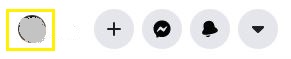
- Klik ‘Friends’ di bawah sepanduk anda.
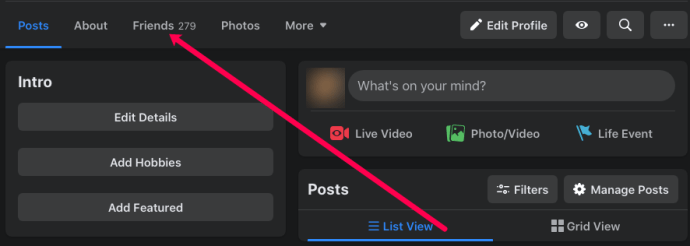
- Pada senarai rakan yang muncul, klik pada tiga titik di sebelah nama pengguna.
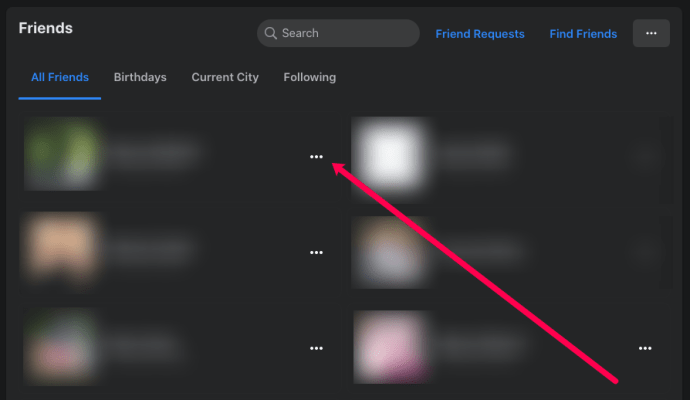
- Pilih sama ada Rakan Rakan, Kenalan, atau Tambah Rakan ke Senarai Lain.
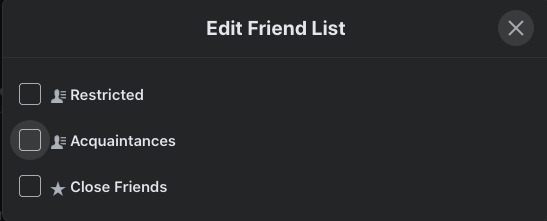
- Sekiranya anda memilih untuk menambahkan ke senarai lain, anda boleh mengklasifikasikannya sebagai Terhad, atau membuat senarai baru untuk mengelompokkannya.
- Mengklik pilihan anda akan menyimpan pilihan anda secara automatik.
- Pada kali seterusnya anda berkongsi sesuatu di Facebook sebelum anda menekan butang Post, anda boleh mengklik anak panah dropdown di sebelah kanan pilihan News Feed. Ini membolehkan anda memilih kumpulan mana yang dapat melihat catatan anda.
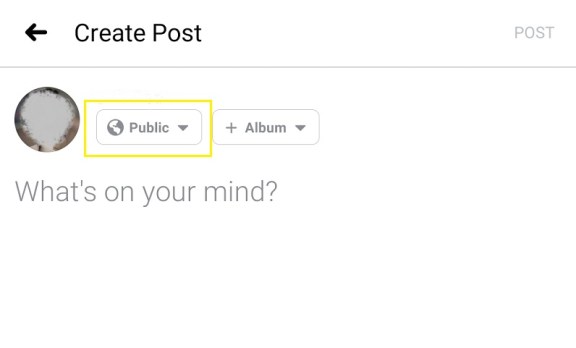
Di Mudah Alih:
- Di laman utama, ketik ikon Rakan di menu atas.
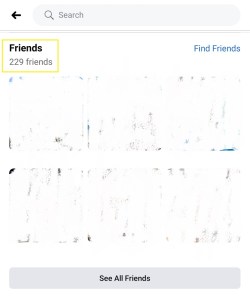
- Ketik pada Semua Rakan.
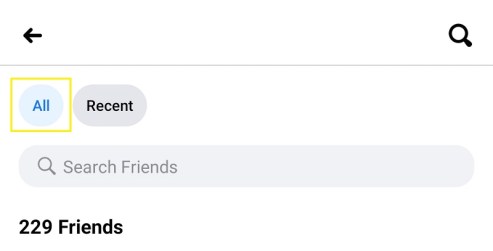
- Pilih rakan mana yang ingin anda tambahkan ke kumpulan, kemudian ketik nama mereka untuk membuka profil mereka. Ketik ikon rakan yang berada di antara ‘Mesej’ dan tiga titik. Ini akan membuka menu kecil.
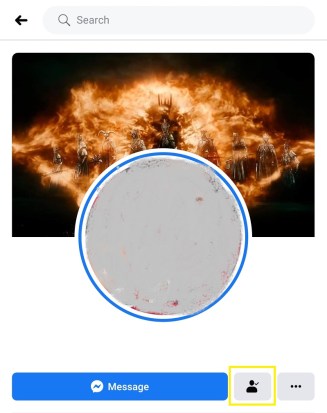
- Ketik pada senarai Edit Rakan. Pilih senarai untuk menambahkannya, kemudian ketuk.
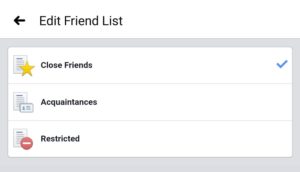
- Ulangi proses untuk semua rakan yang ingin anda tambahkan ke senarai tertentu.
- Sebelum anda mengetuk siaran semasa berkongsi perkara di Facebook Mudah Alih, ketuk ikon Umum tepat di bawah nama anda. Pilih kumpulan mana yang anda mahu lihat siaran anda.
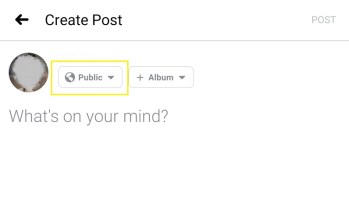
2. Log Aktiviti
Log Aktiviti, seperti namanya, menyimpan catatan semua tindakan yang diambil semasa anda melayari Facebook. Dari catatan dan carian hingga suka dan teg, semua yang anda buat direkodkan di sini.
Anda sebenarnya boleh menggunakan ciri ini untuk kembali ke masa anda membuat Profil Facebook anda. Dengan alat ini, anda dapat dengan cepat memeriksa catatan mana yang ditandai sebagai umum, kerana ia akan ditandai seperti itu dalam perinciannya. Untuk membuka Log Aktiviti, lakukan perkara berikut:
Pada PC:
- Navigasi ke Halaman Profil anda.
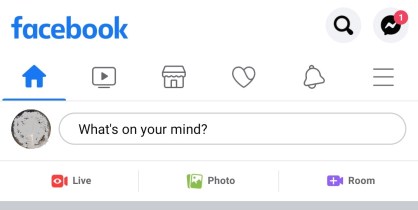
- Pada sepanduk atau foto sampul anda, klik pada Log Aktiviti.
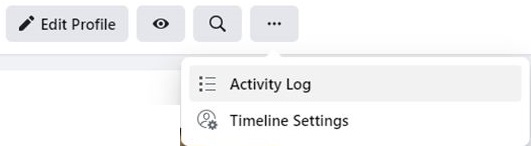
- Senarai semua aktiviti anda mesti ditunjukkan. Dari sini, anda boleh mengklik butang Edit di bahagian paling kanan dari aktiviti tertentu untuk Menghapusnya, membenarkan atau menyembunyikan catatan dari garis masa anda, atau menandakan catatan sebagai spam.
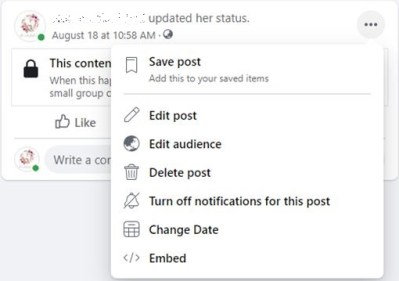
Di Mudah Alih:
- Pergi ke Profil anda.
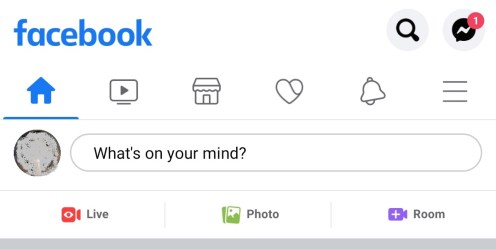
- Ketik tiga titik di sebelah kanan Tambah ke Kisah.
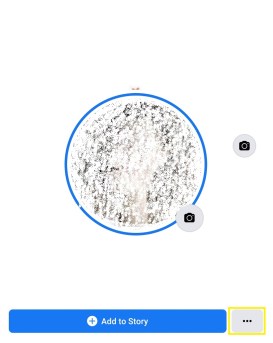
- Ketuk Aktiviti Log pada menu yang muncul.
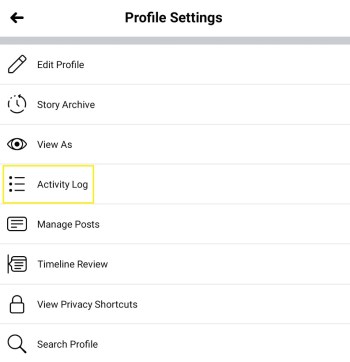
- Anda boleh melihat pilihan untuk setiap aktiviti dengan mengetuk tiga titik untuk setiap entri.
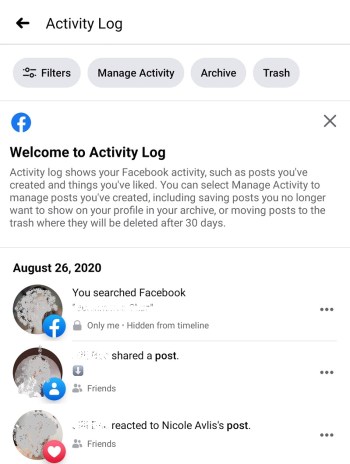
3. Tetapan Umum Anda
Facebook menyediakan banyak pilihan untuk menyesuaikan tetapan keselamatan anda seperti lokasi, kata laluan, dan maklumat profil umum. Ini boleh diakses melalui menu Pengaturan Umum.
Maklumat tertentu yang mungkin ingin anda lumpuhkan adalah Tetapan Lokasi, kerana ia akan memaparkan tempat dari mana anda membuat catatan. Untuk membuka menu Pengaturan Umum, ikuti langkah berikut:
Pada PC:
- Klik pada anak panah dropdown di sudut kanan atas menu selain ikon bantuan.
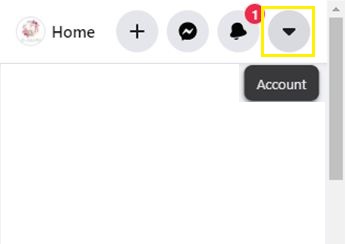
- Pada menu, pilih dan klik pada Tetapan dan Privasi.
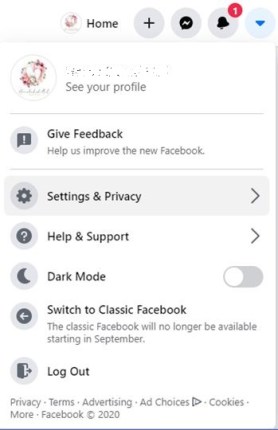
- Anda boleh memilih maklumat yang hendak diubah di menu sebelah kiri. Cukup klik pada pilihan tertentu kemudian ubah data.
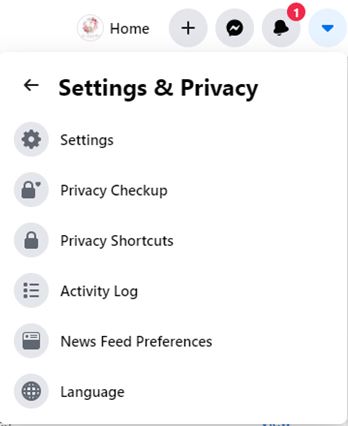
Di Mudah Alih:
- Pada menu utama, ketuk ikon paling kanan, yang berada di sebelah loceng.
- Pada menu yang ditunjukkan, tatal ke bawah kemudian ketik pada Tetapan & Privasi.
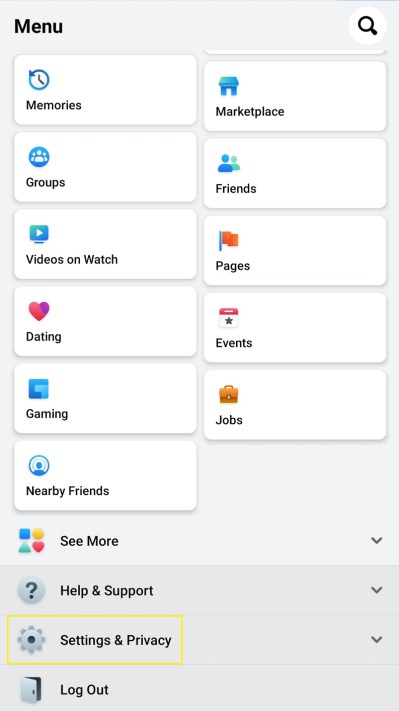
- Ketik pada Tetapan.
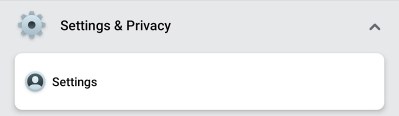
- Pilih maklumat yang ingin anda edit, kemudian sesuaikan tetapan anda mengikut kesesuaian anda.
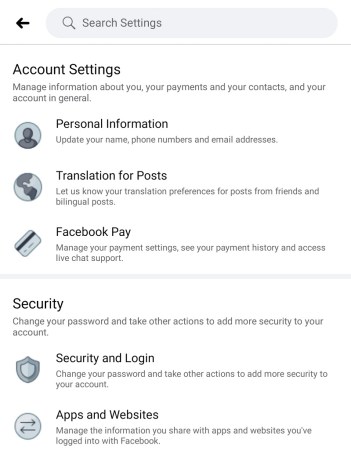
4. Menu Garis Masa dan Penandaan
Tetapkan di bawah Tetapan Umum yang ditunjukkan di atas, ini adalah pilihan tertentu yang mesti anda perhatikan. Sebanyak mana anda dapat mengatur privasi semua catatan yang anda buat, orang lain yang menyiarkan perkara ke garis masa anda dapat menjadikan semua langkah berjaga-jaga anda tidak membuahkan hasil. Untuk mengelakkan orang berkongsi perkara pada garis masa anda tanpa persetujuan anda terlebih dahulu, aktifkan pilihan ulasan dengan:
Pada PC:
- Buka Tetapan Umum seperti di atas.
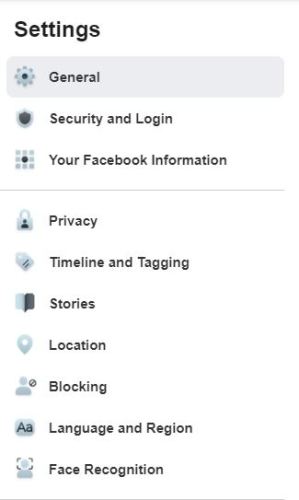
- Klik pada Garis Masa dan Penandaan.
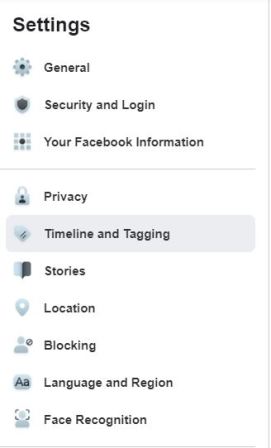
- Pada menu Tinjau, pastikan bahawa ‘Tinjau siaran tempat anda ditandakan sebelum siaran muncul dalam garis masa anda?’ Diset ke Aktif. Sekiranya tidak, klik Edit, kemudian aktifkan.
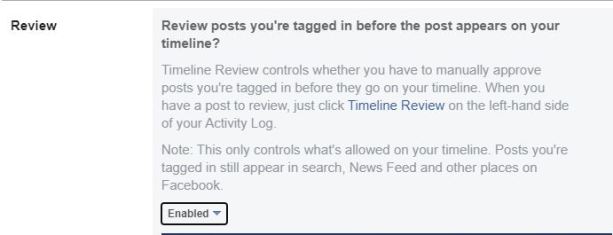
- Adakah perkara yang sama untuk Mengkaji teg yang ditambahkan orang ke siaran anda sebelum tag itu muncul di Facebook? untuk mengelakkan rakan menandai orang yang anda tidak mahu menunjukkan siarannya.
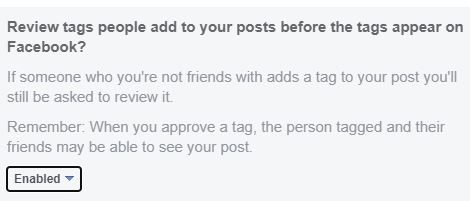
2. Di Mudah Alih
- Buka menu Tetapan & Privasi seperti yang dinyatakan di atas.
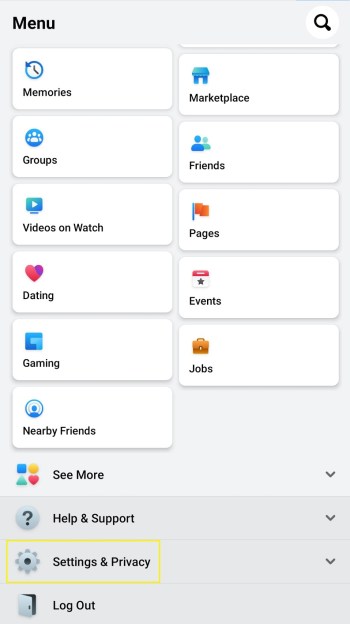
- Tatal ke bawah ke Tetapan.
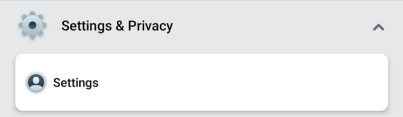
- Ketik Garis Masa dan Penandaan.
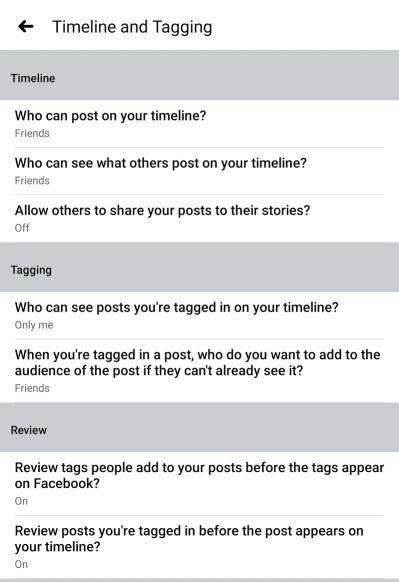
- Ubah tetapan mengikut kesesuaian anda.
Menjejaki Muat Naik Anda
Pada zaman moden ini, media sosial telah menjadi sesuatu yang sangat biasa sehingga secara umum dianggap remeh. Orang menghantar hampir semua perkara, dari perayaan besar hingga apa yang mereka makan untuk makan tengah hari. Menjaga apa yang anda muat naik adalah penting, kerana anda tidak mahu berkongsi perkara dengan orang yang tidak mahu melihatnya.
Adakah anda mempunyai pemikiran tambahan mengenai cara melihat profil anda seperti yang dilihat oleh orang lain? Kongsi idea anda di bahagian komen di bawah.